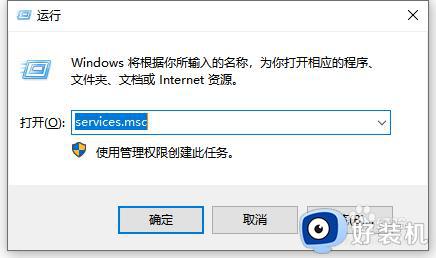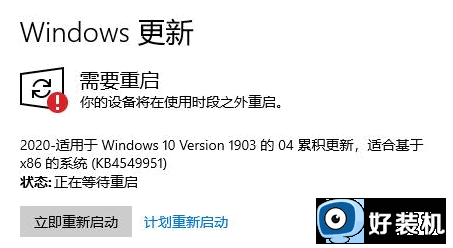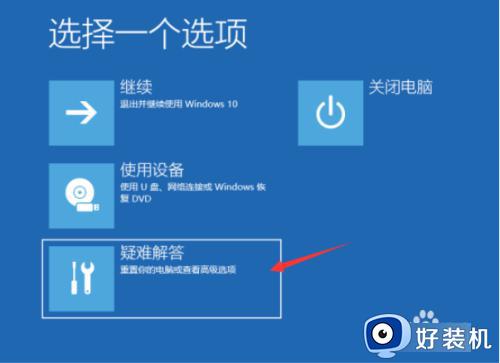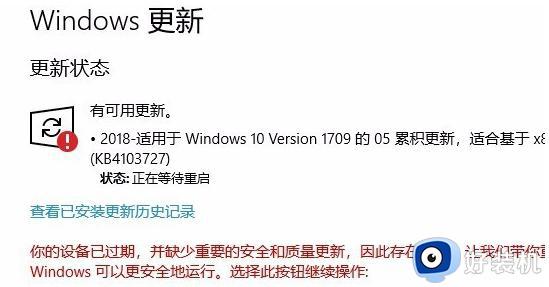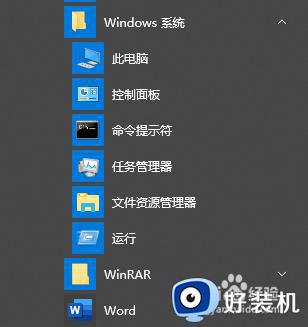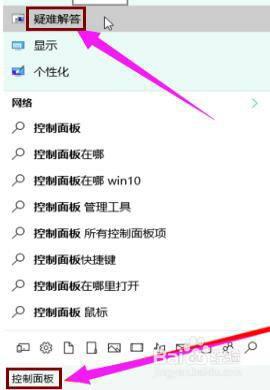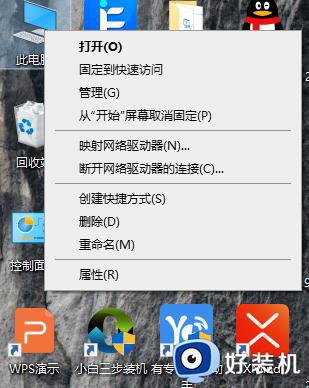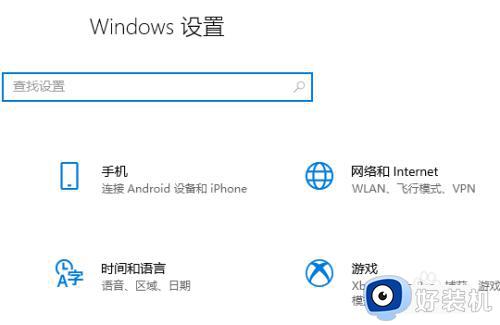win10系统更新失败怎么办 win10电脑更新系统失败的解决方法
时间:2022-11-25 16:02:00作者:qin
我们现在基本上都使用的是win10系统,win10系统经常会进行更新,添加一些新的功能,修复一些问题,但是最近有的人发现自己电脑自动更新,一直提示更新失败,导致系统无法更新成功。那么,win10系统更新失败怎么办呢?今天就给大家带来win10电脑更新系统失败的解决方法。
下载推荐:win10 64位精简版
具体方法如下:
1、长按电源键强制关机并重启操作三次以上,进入系统菜单界面选择“疑难解答”

2、点击”高级选项“。在高级选项中找到”启动设置“下一步。
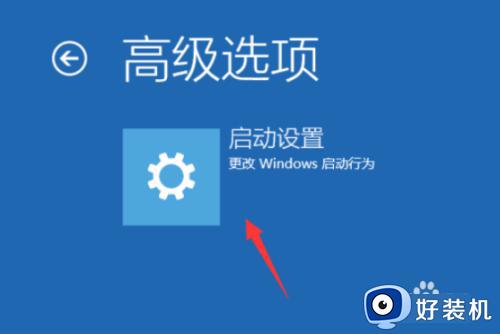
3、点击“重启”。

4、选择“启用安全模式”按回车键进入。
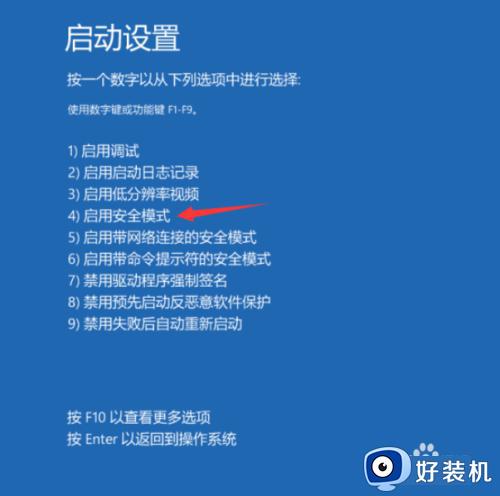
5、进入安全模式后,打开“设备管理器”,并找到显示器适配器中的显卡驱动右击选择”卸载设备“,然后重启电脑就可以了。
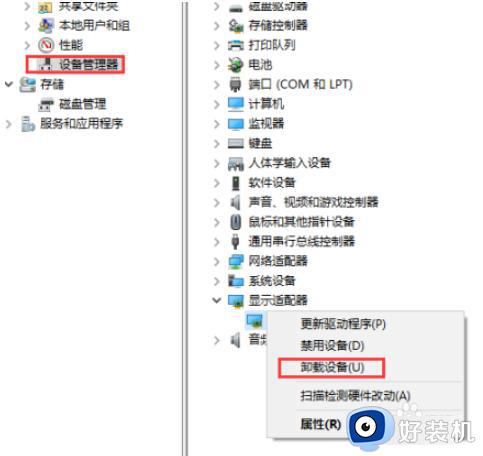
上文就是给大家总结的关于win10电脑更新系统失败的解决方法的全部内容了,平时大家在遇到这种情况的时候,就按照上述的方法进行操作就好了哦。